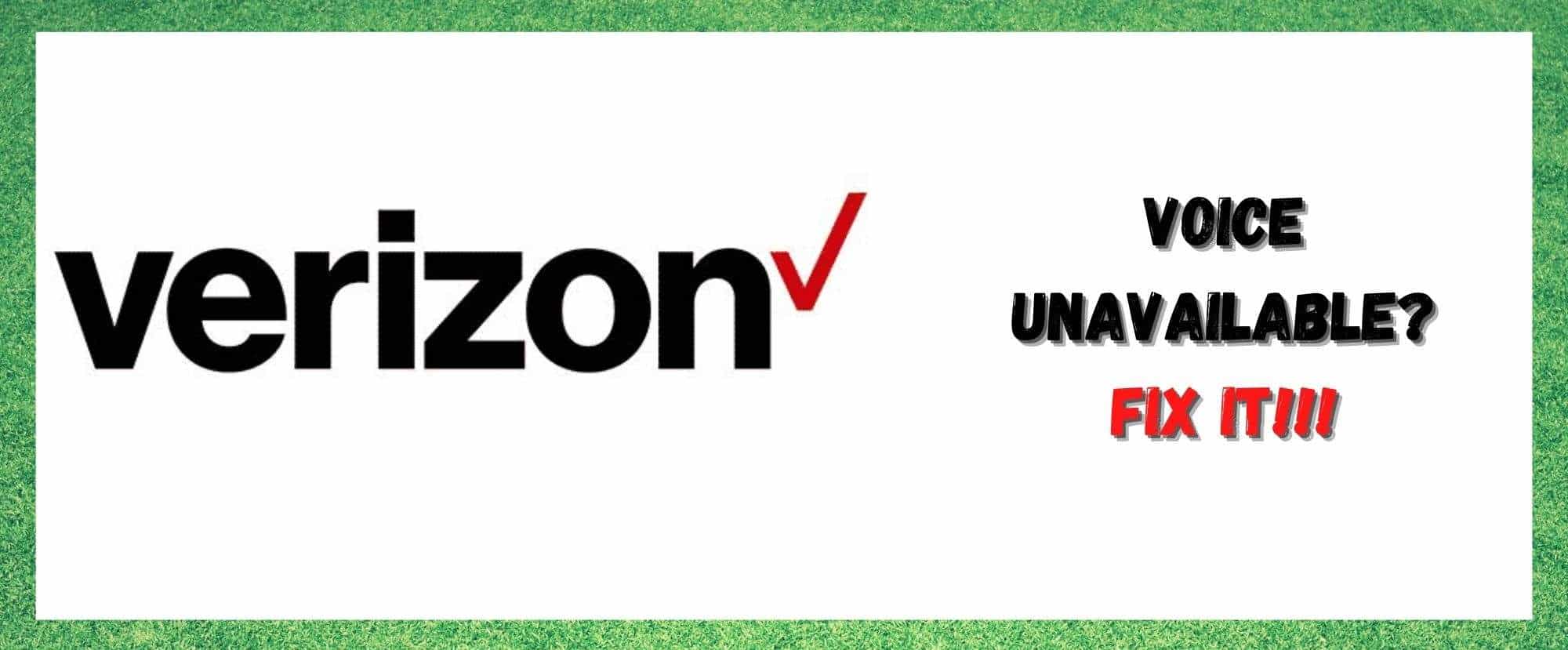Innehållsförteckning
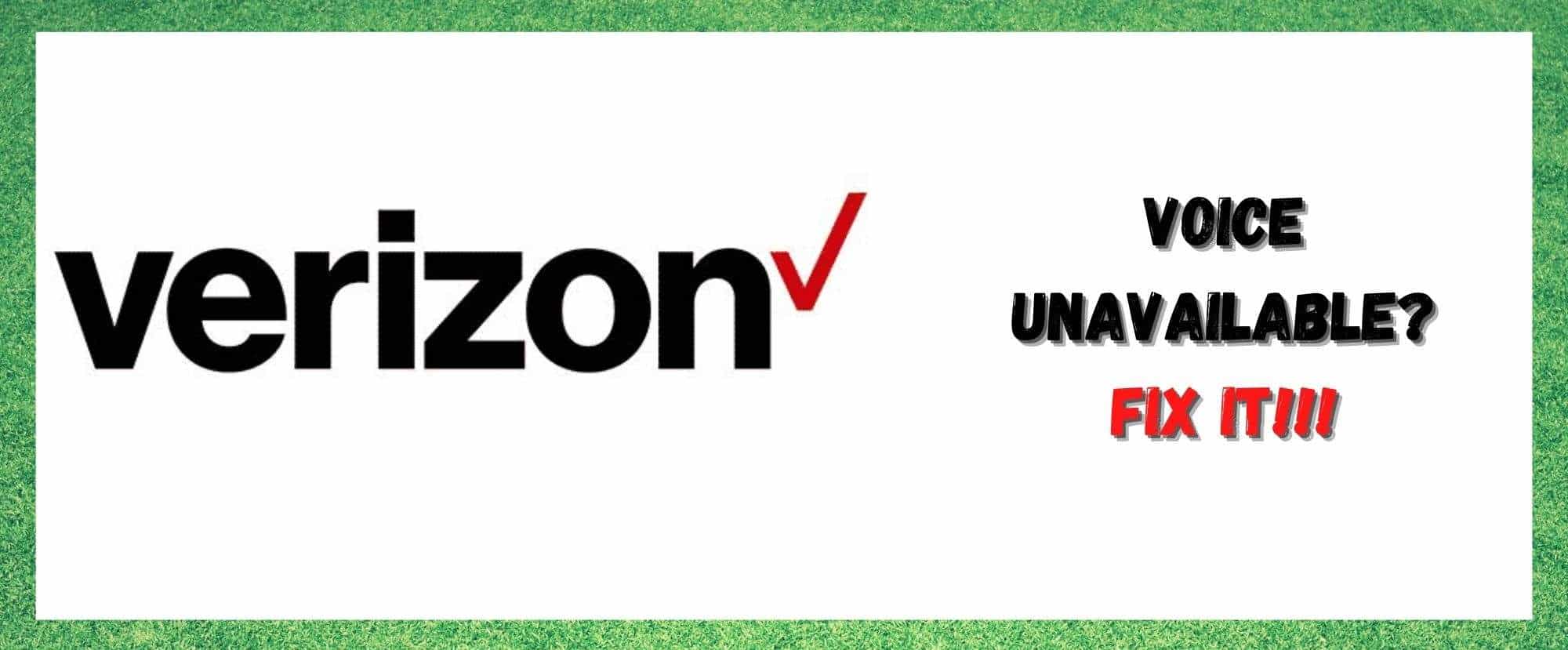
röstbrevlåda otillgänglig kunde inte tillåta åtkomst
Om du letar efter en solid leverantör av telefon- och internettjänster, Du kan göra mycket värre än att välja Verizon. Det allt populärare varumärket verkar ha lite av varje smak och levererar i allmänhet sina tjänster på ett bra sätt.
Det finns också en hel rad moderna funktioner och fördelar som användarna kan utnyttja. Men de tar också hand om de riktigt grundläggande sakerna - som till exempel din röstbrevlåda.
Även om tekniken har gått framåt med stormsteg under de senaste decennierna är vi fortfarande många som tycker att det är absolut nödvändigt att ha en bra röstbrevlådetjänst. Ibland är det praktiskt att ha ett röstmeddelande åt sidan när du är för upptagen för att svara på samtal.
Dessutom är vi inte alla så bra på att sms:a! Vi är förvånade över att det på senare tid har förekommit problem med Verizons röstbrevlådetjänst . Många av er har märkt att Verizons röstbrevlåda inte är tillgänglig. Det är en konstig sak som kan gå fel, så vi bestämde oss för att sammanställa den här lilla guiden för att försöka åtgärda det åt dig.
Voicemail otillgänglig: kunde inte tillåta åtkomst. Vad ska jag göra?
- Prova att återställa telefonen

En sak som regelbundet kan orsaka sådana här konstiga problem är små fel här och där. Dessa är vanligtvis inte så allvarliga och kan raderas med liten eller ingen ansträngning. Även om det kan låta alldeles för enkelt för att någonsin vara effektivt, En enkel återställning av telefonen räcker oftast.
Se även: TiVo fjärrkontrollens volymknapp fungerar inte: 4 lösningarSå vi kan prova att ge telefonen en hård återställning och se vad som händer. För att göra detta behöver du bara hålla ned strömknappen och volym ned-knappen samtidigt.
När du har hållit knapparna intryckta tillräckligt länge, stängs telefonen automatiskt av. Så snart den är påslagen igen föreslår vi att du provar tjänsten igen för att se om den fungerar.
- Återställ din röstbrevlåda

Även om den här processen i huvudsak har samma syfte som den första är den lite svårare att genomföra. Därför föreslår vi att du låter proffsen göra det. Allt du behöver göra är att ringa Verizon och be dem återställa din röstbrevlåda.
När de har gjort det är nästa sak att göra att återställa telefonen igen för att ändringarna ska kunna genomföras. Därefter måste du göra följande ringa *86 och gå igenom inställningsmenyn igen. Allt bör vara normalt igen efter att du har gjort detta.
- Försök att ändra ditt lösenord
Om du fortfarande har problem med auktoriseringsproblem på Verizons röstbrevlåda är nästa steg att ändra ditt röstbrevlåda-lösenord. Detta kan du göra på följande sätt via den officiella webbplatsen.
När du har ändrat lösenordet kan du försöka logga in på tjänsten igen. I de flesta fall har problemet lösts på så sätt. Du kan också skapa ett tillfälligt lösenord för tjänsten på webbplatsen.
Detta kan också lura tjänsten att fungera igen ibland. Som ett sista alternativ i det här segmentet kan du också välja att återställa lösenordet till din röstbrevlåda genom Verizon-applikationen. För vissa är detta mycket enklare.
- Växla flygplansläge till och från

Fungerar det fortfarande inte för dig? Då kan du börja betrakta dig själv som lite oturlig. Vi har dock fortfarande några korrigeringar kvar att gå igenom, så det är inte dags att ge upp än.
Med tanke på att det inte fungerade att återställa lösenordet kommer vi att diagnostisera problemet som ett signalproblem. Den enklaste lösningen för detta problem är att bara växla flygplansläge på och av. Det låter konstigt, men det fungerar ibland!
Det innebär att telefonen tvingas upprätta en helt ny anslutning till nätverket. Den nya anslutningen kan också påverka andra delar av din tjänst. t.ex. din röstbrevlåda, för en.
Se även: 6 orsaker till att du har långsamt optimalt internet (med lösning)I många fall kan du få en bättre och starkare anslutning till nätverket när du växlar flygplansläget. Slå bara på flygplansläge, vänta i minst 30 sekunder och stäng sedan av igen. Om det inte fungerar första gången är det alltid värt att försöka igen.
- Försök att återställa nätverksinställningarna
Därefter ska vi se till att det inte finns några problem med dina nätverksinställningar. I princip ska vi bara återställa dem till sina standarder i stället för att ändra dem manuellt. Det är mycket enklare på det här sättet. Om du vill prova det här är det här vad du ska göra:
Först och främst måste du Öppna inställningsmenyn och gå sedan till avsnittet "Allmänt". Därefter måste du Tryck på Återställ och gå sedan till "Återställ nätverksinställningar". När du har valt detta gör telefonen resten av arbetet. Det sista som återstår är att återställa telefonen en gång till när det är klart.
- Ta kontakt med supporten

Om inget av ovanstående har fungerat för dig, tyder det på att det finns en ett problem med röstbrevlådeservern. Det finns inget du kan göra åt detta från din sida, så du måste kontakta Verizon för att få det åtgärdat.